在 iCloud.com 上删除和恢复备忘录你可以删除不再需要的备忘录。你可以恢复 30 天内删除的备忘录。
删除备忘录前往 icloud.com/notes,然后登录你的Apple 账户(如有必要)。
选择您想删除的备忘录。
点按“备忘录”工具栏中的 。
你删除的备忘录会被移到 iCloud.com 上以及通过同一 Apple 账户登录的设备上的“最近删除”文件夹中。你可以在删除后 30 天内查看和恢复“最近删除”文件夹中的备忘录;30 天后这些备忘录会被从所有设备中永久移除。如果想编辑“最近删除”文件夹中的备忘录,你必须先将其恢复。
恢复最近删除的备忘录你可以在 iCloud.com 上或通过同一 Apple 账户登录的设备上恢复和编辑你在过去 30 天内删除的备忘录。不过,你无法恢复已永久移除的备忘录。
前往 icloud.com/notes,然后登录你的Apple 账户(如有必要)。
在左侧文件夹列表中选择“最近删除”。
如果没有看到“最近删除”文件夹,则表明该文件夹中没有备忘录,因此没有内容可以恢复。
选择一个备忘录,然后点按“备忘录”工具栏中的“恢复”按钮。
该备忘录将被移动到“备忘录”文件夹。
如果想将恢复的备忘录直接移入你创建的文件夹中,请将相应备忘录直接从“最近删除”文件夹拖移至另一文件夹。
【注】如果你删除的是归其他人所有的共享备忘录,该备忘录不会被移至你的“最近删除”文件夹。请参阅在 iCloud.com 上删除共享备忘录。
永久移除已删除的备忘录你可以在 iCloud.com 上或通过同一 Apple 账户登录的设备上立即永久移除你在过去 30 天内删除的备忘录。
前往 icloud.com/notes,然后登录你的Apple 账户(如有必要)。
在左侧文件夹列表中选择“最近删除”。
如果没有看到“最近删除”文件夹,则表明最近没有删除备忘录。
选择要永久移除的备忘录,然后点按“备忘录”工具栏中的 。
所选的备忘录将从你的所有设备中永久移除。
“最近删除”文件夹中的备忘录将在被删除的 30 天后自动永久移除。
要了解删除共享备忘录会发生什么以及如何恢复已删除的共享备忘录,请参阅在 iCloud.com 上删除共享备忘录。
另请参阅在 iCloud.com 上创建备忘录在 iCloud.com 上搜索备忘录Apple 支持文章:如果 iPhone、iPad 或 iPod touch 上的备忘录丢失